
时间:2020-06-15 05:34:46 来源:www.win10xitong.com 作者:win10
我们在使用win10系统的过程中难免会遇到win10无法连接蓝牙鼠标问题,我们经过一些访问发现其实很多用户都遇到了win10无法连接蓝牙鼠标的问题,我们现在就来看下怎么处理,我们只需要按照:1、保证蓝牙鼠标中装入了电池,将蓝牙鼠标的电源开关打开。2、按下Win+I组合键,在弹出的Windows 设置项目列表中,点击选择“设备”即可很轻松的完成了。下面就是处理win10无法连接蓝牙鼠标问题的具体的完全解决法子。
解决方法如下:
1、保证蓝牙鼠标中装入了电池,将蓝牙鼠标的电源开关打开。
2、按下Win+I组合键,在弹出的Windows 设置项目列表中,点击选择“设备”。
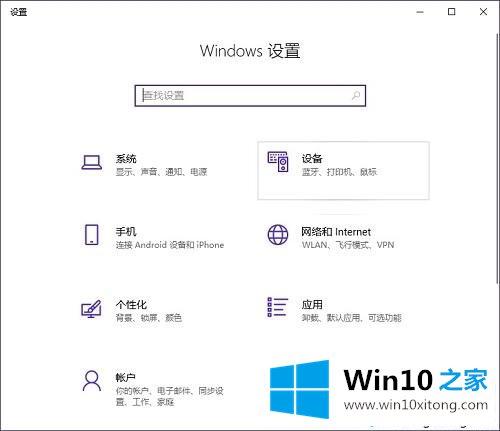
3、在设备设置窗口,在左侧窗口找到并点击“蓝牙和其他设备”,然后在右侧窗口,将“蓝牙”设置成“开”,然后点击上面的“添加蓝牙或其它设备”。
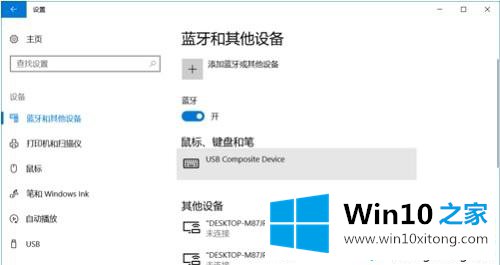
4、在添加设备窗口,点击“蓝牙”。
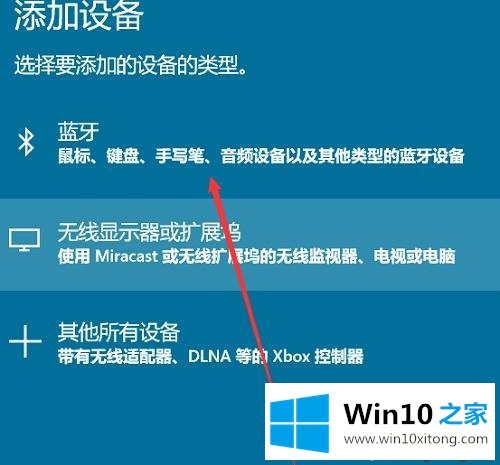
5、在接下来添加设备窗口,点击“Bluetooth Mouse(蓝牙鼠标)”。
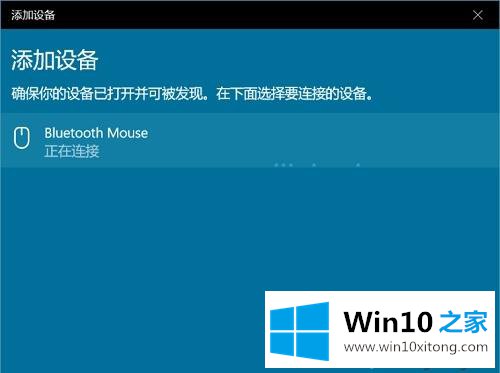
6、在弹出的搜索窗口,点击“Bluetooth Mouse”。
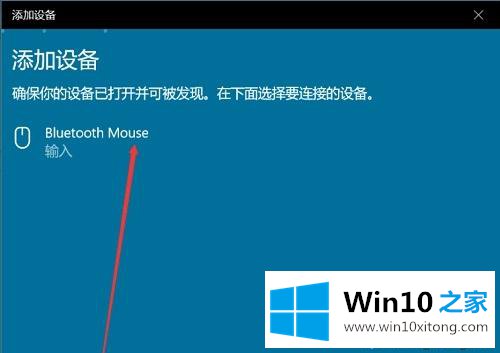
7、系统提示“你的设备已准备就绪”后,点击底部“完成”即可。

8、返回设备设置窗口,蓝牙鼠标已连接,便可以正常使用了。
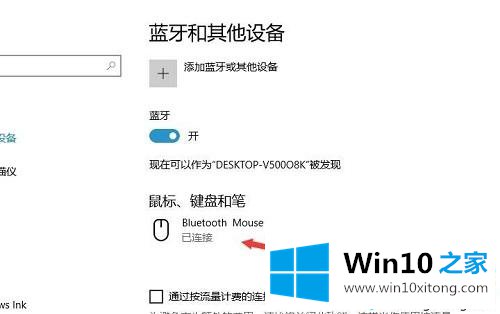
关于解决win10无法连接蓝牙鼠标的方法就为大家分享到这里啦,有出现同样情况的可以按照上面的方法来解决哦。
有关win10无法连接蓝牙鼠标的情况小编在以上的文章中就描述得很明白,只要一步一步操作,大家都能处理。我们很高兴能够在这里给大家分享电脑知识,谢谢各位。